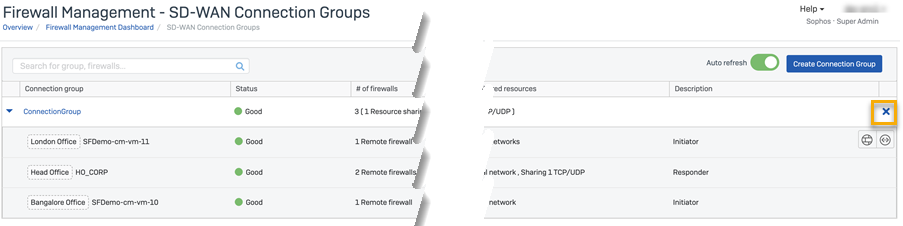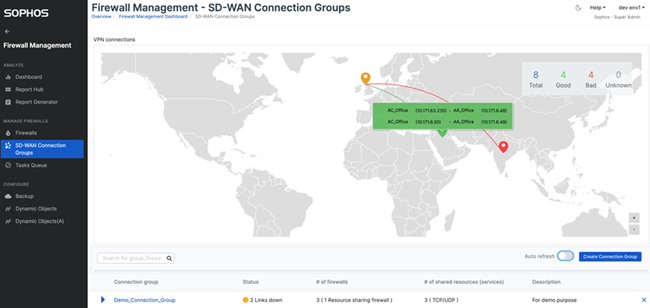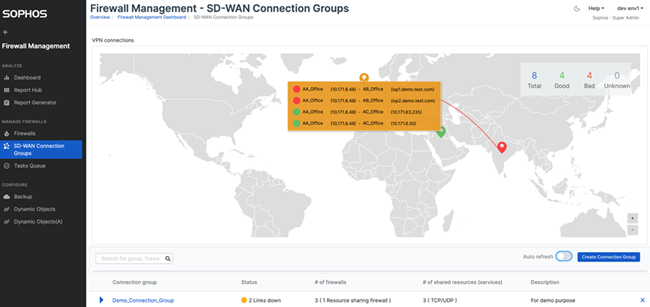SD-WAN 接続グループの管理
SD-WAN 接続グループを編集および削除できます。接続グループ内のファイアウォール間で確立された VPN トンネルの状態を確認できます。
接続グループの編集
接続グループを編集するには、次の手順を実行します。
- 「マイプロダクト > Firewall Management > SD-WAN 接続グループ」を参照します。
- 変更するグループの名前をクリックします。
-
「SD-WAN 接続グループの作成」アシスタントを使用して変更を行います。
たとえば、リソースを変更したり、削除したりできます。
-
「保存」をクリックします。
接続グループの削除
接続グループを削除するには、次の手順を実行します。
イニシエータとレスポンダのシナリオ
Sophos Central は、次のようにして、SD-WAN グループ内でイニシエータまたはレスポンダに指定するファイアウォールを決定します。
- ハブアンドスポークネットワークでは、リソースを共有するファイアウォールがレスポンダです。
- フルメッシュ型ネットワークでは、ファイアウォールがリソースを共有する場合、Sophos Central はそのホスト名を使用します。ホスト名を比較し、アルファベット順にレスポンダのロールを割り当てます。たとえば、ファイアウォール 1 のホスト名が
AA_OFFICEで、ファイアウォール 2 のホスト名がBB_OFFICEである場合、ファイアウォール 1 がレスポンダになります。 - フルメッシュやマルチハブなど、複数のハブがあるネットワークでは、両方のファイアウォールがリソースを共有し、ホスト名が同じの場合、Sophos Central はファイアウォールの ID を使用します。ファイアウォール ID を比較し、アルファベット順にレスポンダのロールを割り当てます。たとえば、ファイアウォール 1 の ID が
ffb8870c-d04e-4a9f-b3c2-b0d277ba7c26で、ファイアウォール 2 の ID が2ca74541-ab8b-4e00-b009-17f7101d4861である場合、ファイアウォール 2 がレスポンダになります。 - ルートベース VPN トンネルで、「選択した WAN リンクのパブリック IP または FQDN」でワイルドカード (
*) アドレスを設定した場合、ワイルドカードアドレスをリモートゲートウェイアドレスとして使用するファイアウォールが応答側になります。
ファイアウォールの場所と VPN トンネルの状態
VPN 接続を確認するには、「マイプロダクト > ファイアウォール管理 > SD-WAN 接続グループ」に移動します。このマップには、ファイアウォールの場所と VPN トンネルの状態が表示されます。
VPN トンネルには、次のような状態があります。
-
緑: 接続グループ内のすべてのファイアウォールがアクティブです。
-
オレンジ: 接続グループ内で少なくとも 1つのファイアウォールが非アクティブです。
-
赤: 接続グループ内のすべてのファイアウォールが非アクティブです。
ファイアウォールの場所、および地図で VPN トンネルの状態を表示するには、接続グループ内のファイアウォールの場所を Sophos Central に追加します。
ファイアウォールの場所の追加
ファイアウォールの場所を Sophos Central に追加するには、次の手順を実行します。
- 「マイプロダクト > Firewall Management > ファイアウォール」を参照します。
- 場所を追加するファイアウォールで、「その他のオプション」
 をクリックし、「場所の追加」を選択します。
をクリックし、「場所の追加」を選択します。 - ファイアウォールの「緯度」と「経度」を入力し、「追加」をクリックします。
これで、ファイアウォールの場所と VPN トンネルの状態が、「ファイアウォール管理 > SD-WAN 接続グループ」の「VPN 接続」地図に表示されるようになります。
ファイアウォールの場所の編集
ファイアウォールの場所を Sophos Central で編集するには、次の手順を実行します。
- 「マイプロダクト > Firewall Management > ファイアウォール」を参照します。
- 場所を編集するファイアウォールで、「その他のオプション」
 をクリックし、「場所の編集」を選択します。
をクリックし、「場所の編集」を選択します。 - ファイアウォールの「緯度」と「経度」を編集し、「編集」をクリックします。